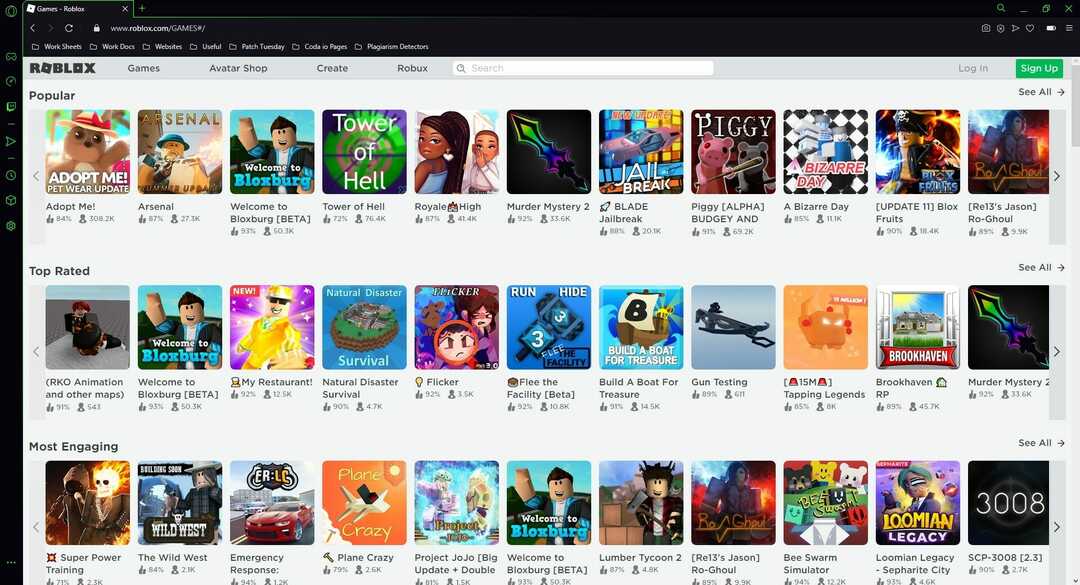- Roblox es un juego en línea multijugador donde los usuarios pueden crear sus propios juegos.
- Este artículo analizará por qué es posible que su navegador no sea compatible con Roblox.
- Para leer más sobre los navegadores, consulte nuestro página de navegadores dedicada.
- Los fanáticos de Roblox y otros juegos también deben consultar nuestro sección dedicada a juegos.
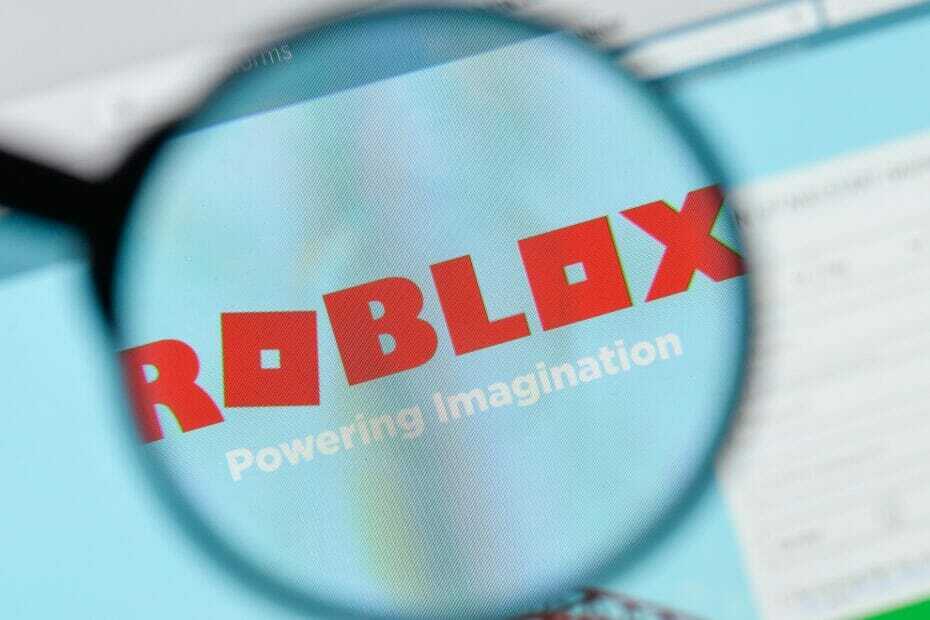
- Migración sencilla: utilice el asistente de Opera para transferir datos existentes, como marcadores, contraseñas, etc.
- Optimice el uso de recursos: su memoria RAM se usa de manera más eficiente que en otros navegadores
- Privacidad mejorada: VPN gratuita e ilimitada integrada
- Sin anuncios: el bloqueador de anuncios incorporado acelera la carga de páginas y protege contra la minería de datos
- Compatible con juegos: Opera GX es el primer y mejor navegador para juegos
- Descarga Opera
Si eres un jugador o si tienes amigos en ese juego, seguramente sabes lo que Roblox es. Si no lo hace, Roblox es una de las plataformas de creación de juegos más grandes. en el mundo.
De vez en cuando, algunos ciertos errores parece aparecer. Uno de estos errores es Tu navegador no es apoyado cuando intentas jugar un juego de Roblox en tu navegador en Windows 10.
Para saber cómo puede solucionar este problema, consulte los pasos a continuación.
¿Por qué mi navegador no es compatible con Roblox?
1. Utilice un navegador de juegos dedicado
Dado que Roblox es un juego en su esencia, no hace falta decir que un navegador de juegos sería más que compatible con él, y ahí es donde Opera GX entra en escena.
Este navegador web se marca a sí mismo como el primer navegador para juegos, luce un aspecto de vanguardia impulsado por Razer Chroma y algunas herramientas de juego que lo hacen excelente durante las sesiones de juego intensas.
Estas herramientas incluyen un limitador de CPU, RAM y ancho de banda, por lo que incluso si está ejecutando los últimos juegos, aún puede tener algunas pestañas del navegador abiertas en segundo plano.
En cuanto a la ejecución de Roblox, la construcción liviana del navegador hará que se ejecute más rápido y mejor incluso en PC más antiguas.

Opera GX
Ejecute todos sus juegos Roblox favoritos en el primer navegador web del mundo para jugadores sin problemas de compatibilidad.
Visita la página web
2. Correcciones generales

- Reinicia tu PC. En muchos casos, esto podría resolver el problema mucho más rápido que cualquier otra cosa.
- Cierre y vuelva a abrir su navegador. Si hay un problema con algunos archivos temporales, es mejor reiniciar su navegador.
- Desconecte y vuelva a conectar su Internet.
3. Actualiza tu navegador
- Usaremos Google Chrome pero puede seguir pasos similares para otros navegadores.
- Haga clic en el Menú de 3 puntos en Chrome.
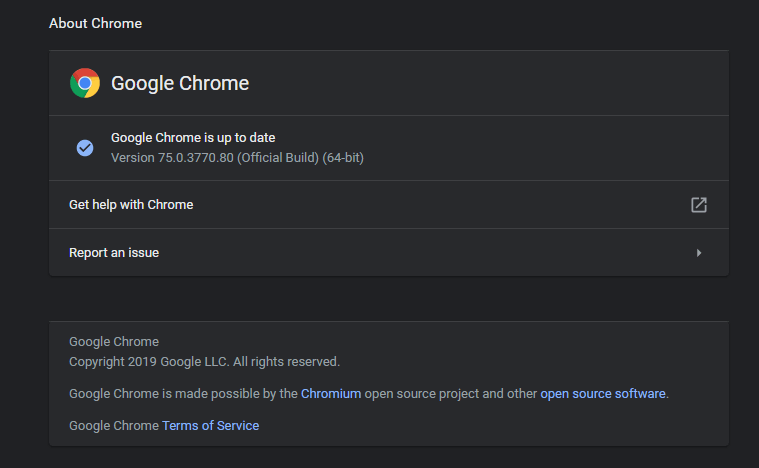
- Seleccione Ayudar y entonces Acerca de Google Chrome.
¿Buscas el mejor navegador para jugar a Roblox? Estas son las mejores opciones que tiene.
4. Restablecer la configuración de su navegador
- Abierto Configuración de Chrome.

- Desplácese hacia abajo y haga clic en Avanzado.
- Desplácese hacia abajo y hacia abajo Restablecer y limpiar, haga clic en Restaurar la configuración a sus valores predeterminados originales.
- Confirme haciendo clic en el Reiniciar ajustes botón.
5. Borrar los archivos temporales
- Abierto Configuración de Chrome.

- Desplácese hacia abajo y haga clic en Avanzado.
- Ahora haga clic en Eliminar datos de navegación.
- Asegurarse Cookies y otros datos del sitio y Imágenes y archivos en caché se seleccionan haciendo clic en sus casillas de verificación.

- Haga clic en el botón de borrar.
- Espere a que finalice el proceso y luego intente ejecutar el juego nuevamente.
6. Desactivar el cortafuegos
- En el cuadro de búsqueda de Windows, escriba Panel de control y golpea Ingresar.

- Seleccione Sistema y seguridad > entonces Firewall de Windows Defender.

- En el panel lateral izquierdo, seleccione Activar o desactivar el Firewall de Windows Defender.
- Ahora haga clic en la marca de verificación delante de Apague el Firewall de Windows (no recomendado).

- Hacer clic OK.
Después de seguir todos los pasos correctamente, Roblox debería estar funcionando sin problemas y podrás volver a disfrutar de tus juegos favoritos.
Si conoce otro método para solucionar el problema o si tiene otras preguntas, déjelas en la sección de comentarios a continuación.
Es por eso que primero debes descargar Roblox en tu PC para poder jugar en un navegador.
- ¿Cuánto tiempo estará inactivo Roblox?
Los trabajos de mantenimiento de Roblox generalmente derriban la plataforma durante no más de 60 minutos.
Entonces, si no puede jugar a Roblox debido a trabajos de mantenimiento programados, espere que el juego esté listo y funcionando en una hora.
- ¿Todavía puedes jugar como invitado en Roblox?
Puedes jugar a Roblox como invitado, pero la cantidad de jugadas de prueba está limitada a 20.
Si desea continuar jugando y acceder a las funciones completas del juego, debe crear una cuenta en Roblox y descargar el juego en su computadora.
 ¿Sigues teniendo problemas?Arréglelos con esta herramienta:
¿Sigues teniendo problemas?Arréglelos con esta herramienta:
- Descarga esta herramienta de reparación de PC Excelente en TrustPilot.com (la descarga comienza en esta página).
- Hacer clic Iniciar escaneo para encontrar problemas de Windows que podrían estar causando problemas en la PC.
- Hacer clic Repara todo para solucionar problemas con tecnologías patentadas (Descuento exclusivo para nuestros lectores).
Restoro ha sido descargado por 0 lectores este mes.
Preguntas frecuentes
Puedes jugar a Roblox en un navegador, pero primero debes descargarlo en tu computadora, de lo contrario no funcionará. Los archivos del juego se almacenan en su computadora y esto incluye capturas de pantalla, juegos guardados y metraje del juego.
Es por eso que primero debes descargar Roblox en tu PC para poder jugar en un navegador.
Los trabajos de mantenimiento de Roblox generalmente derriban la plataforma durante no más de 60 minutos.
Entonces, si no puede jugar a Roblox debido a trabajos de mantenimiento programados, espere que el juego esté listo y funcionando en una hora.
Puedes jugar a Roblox como invitado, pero la cantidad de jugadas de prueba está limitada a 20.
Si desea continuar jugando y acceder a las funciones completas del juego, debe crear una cuenta en Roblox y descargar el juego en su computadora.